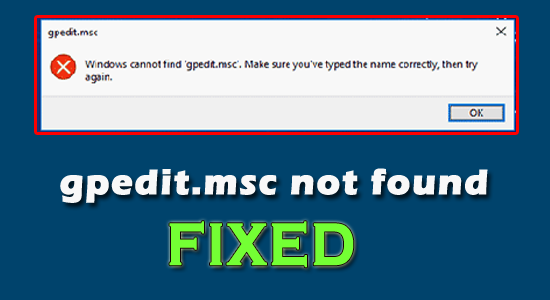
Ryhmäkäytäntöeditoria ei löydy Windows 11/10:stä etsiessäsi tiedostoa gpedit.msc, koska ryhmäkäytäntöeditori katoaa. Tässä opetusohjelmassa opit mahdollisia ratkaisuja virheen ohittamiseksi.
Virhe ilmaistaan lyhyellä viestillä " Windows ei löydä gpedit.msc . Varmista, että olet kirjoittanut nimen oikein, ja yritä sitten uudelleen ” mikä ei vaikuta tehokkaalta virheen ratkaisemisessa.
Joten tässä artikkelissa opit korjaamaan gpedit.msc ei löytynyt Windows 11 -virheen sekä kuinka GPEDIT.MSC otetaan käyttöön Windowsissa?
Mikä on ryhmäkäytäntöeditori?
No, puhuen ryhmäkäytäntöeditorista (gpedit.msc), se on kokoonpanonhallinta, joka määrittää kaikki Windowsin asetukset. Kun Windows-ongelmasi ilmenee, saatat löytää tämän työkalun useista oppaista erilaisten Windows-ongelmien ratkaisemiseksi .
Muutosten tekeminen järjestelmäasetuksiin on paljon helpompaa ja vähemmän riskialtista, kun se tehdään ryhmäkäytäntöeditorilla. Se auttaa käyttäjiä hallitsemaan ja konfiguroimaan järjestelmän ja käyttäjätilien työympäristöä.
Kuinka avata gpedit.msc Windows 11/10:ssä?
Voit avata tämän ryhmäkäytäntöeditorin Windowsissa suorittamalla gpedit.msc-komennon komentokehotteessa (cmd), PowerShellissä tai Suorita-valintaikkunassa (Win+R).
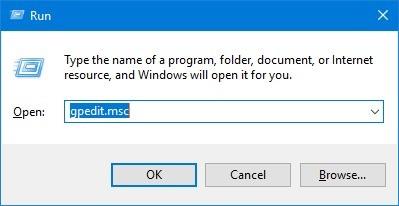
Huomautus: [Varmista, että kirjoitit oikein nimen, joka on gpedit.msc Suorita-valintaikkunassa tai cmd:ssä]
Kun suoritat tämän komennon, jos löydät virheilmoituksen " gpedit.msc ei löydy tai puuttuu ", se tarkoittaa, että Windows ei tue tätä ominaisuutta tai hallintakonsolia.
Mikä aiheuttaa "Windows ei löydä gpedit.msc" -virheen?
Mahdollisin syy gpedit.msc-virheen takana:
- Windowsin vanhentunut versio – Windowsin vanhentunut versio tai joskus saattaa laukaista tämän ongelman. Koska Windowsin kotiversiossa ei ole ryhmäkäytäntöeditoria. Jos haluat suorittaa gpedit.msc:n Windows Homessa, sinun on ensin otettava tämä ominaisuus käyttöön.
- Vioittunut ryhmäkäytäntöeditori – Toiseksi haittaohjelmat tai gpedit.msc-korruptio eivät salli ryhmäkäytäntöeditorin löytämistä Windows 10/11:ssä. Sinun on ensin tarkistettava vioittuneet tiedostot ja korjattava ne korjataksesi tämän ongelman.
Joten nyt, kun olet tietoinen sen syistä, voit helposti hakea todennäköisimpiä ratkaisuja erilaisten joukosta tämän virheongelman ratkaisemiseksi nopeasti.
Kuinka korjata "Windows ei löydä gpedit.msc" -virhettä Windows 10/11:ssä?
Sisällysluettelo
Vaihda
Ratkaisu 1: Tarkista Windowsin versio
No, Windows 10/11:n kotiversiossa ei ole ryhmäkäytäntöeditoria . Joten sinun tarvitsee vain tarkistaa Windows-versiosi ensin.
Voit tarkistaa Windows-versiosi kirjoittamalla hakukenttään winver ja kirjoittamalla. Näkyviin tulee laatikko, jossa näkyvät Windows-versiosi tiedot.
Jos löysit Windows 10/11:n kotiversion, sinun on päivitettävä Windows-versioksi Pro/Enterprise/Business . Kun päivität Windowsin vanhentuneen version edistyneeseen versioon, järjestelmäsi on valmis käyttämään ryhmäkäytäntöeditoria (gpedit.msc).
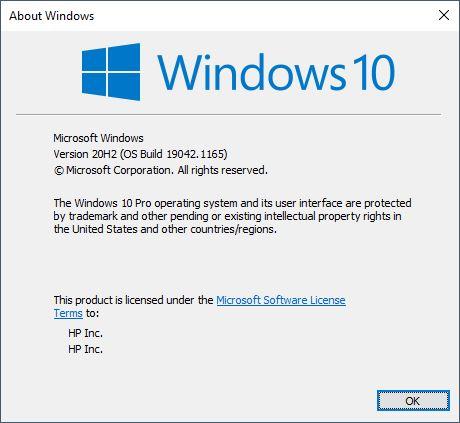
Ja jos kyseessä on Windows 10/11 Pro/Business/Enterprise, lue eteenpäin todennäköisempiä ratkaisuja varten.
Ratkaisu 2: Suorita SFC-skannaus
Jos käytät Windows 10/11 Business/Pro/Enterprise-versiota, tämän virheen todennäköisin syy on vioittunut gpedit.msc. Tässä tapauksessa voit korjata SFC:n vioittuneet järjestelmätiedostot komponenttivarastosta.
Voit tehdä sen noudattamalla alla olevia ohjeita:
- Siirry aloitushakuruutuun tai Win+R ja kirjoita cmd käynnistääksesi komentokehote.
- Suorita sitten cmd-paneelissa SFC kirjoittamalla sfc/scannow -komento ja paina Enter .
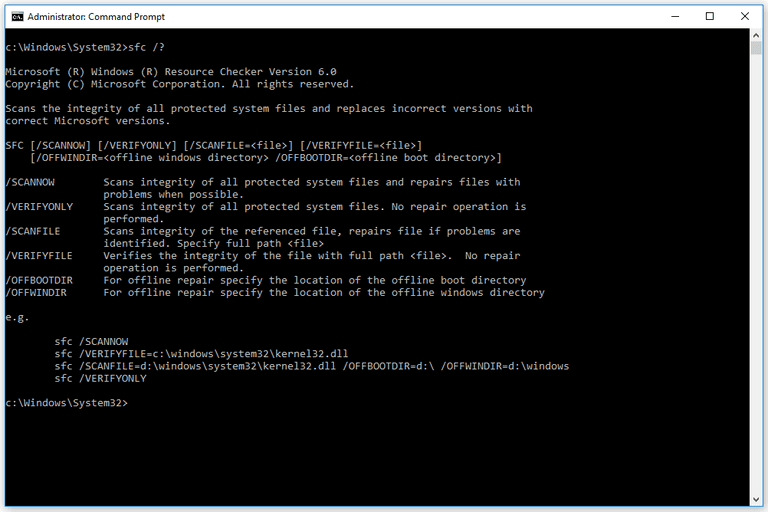
- Odota nyt, että skannaus on valmis.
Huomautus: [Älä suorita muita toimintoja skannauksen aikana]
Ratkaisu 3: Korjaa järjestelmäkuva
Jos saat SFC-skannauksen suorittamisen jälkeen edelleenkin Windows ei löydä gpedit.msc- virhettä, voit päivittää tiedostot ja palauttaa ongelman DISM-työkalulla. DISM:ää voidaan käyttää, jos järjestelmä on vioittunut.
Suoritat vain DISM-työkalun suorittamalla alla olevat vaiheet:
- Siirry hakukenttään tai Win +R ja kirjoita cmd käynnistääksesi komentokehote.
- Suorita sitten cmd:ssä DISM-komento kirjoittamalla Dism/Online/Cleanup-Image /RestoreHealth ja paina Enter.
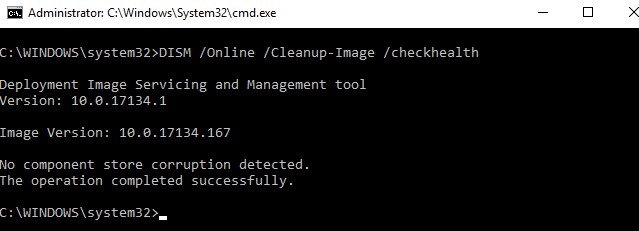
- Odota nyt, että DISM hakee vioittuneet tiedostot.
Huomautus: [Varmista, ettet suorita muita toimintoja, kun DISM on käynnissä]
Ratkaisu 4: Asenna uudelleen tai nollaa Windows 11/10 Pro, Business, Enterprise
Jos mikään yllä olevista ratkaisuista ei ratkaissut ryhmäkäytäntöeditorin (gpedit.msc) puuttumisvirhettä, yritä asentaa Windows 10/11 uudelleen tai nollata se. Tämä päivittää käyttöjärjestelmäsi.
Windowsin uudelleenasennus tai nollaus voidaan tehdä joko käyttämällä Cloud Reset -toimintoa tai Reset this PC -vaihtoehtoa. Molemmat vaihtoehdot antavat sinun nollata tai palauttaa Windows 10/11:n pilvilatausvaihtoehdon tai tehdasasetusten palauttamisen kautta menettämättä tietoja ja tiedostoja.
Uudelleenasennus Cloud Resetin kautta:
- Avaa Asetukset -välilehti.
- Valitse Windows Update -vaihtoehto.
- Siirry sen jälkeen Lisäasetukset- kohtaan .
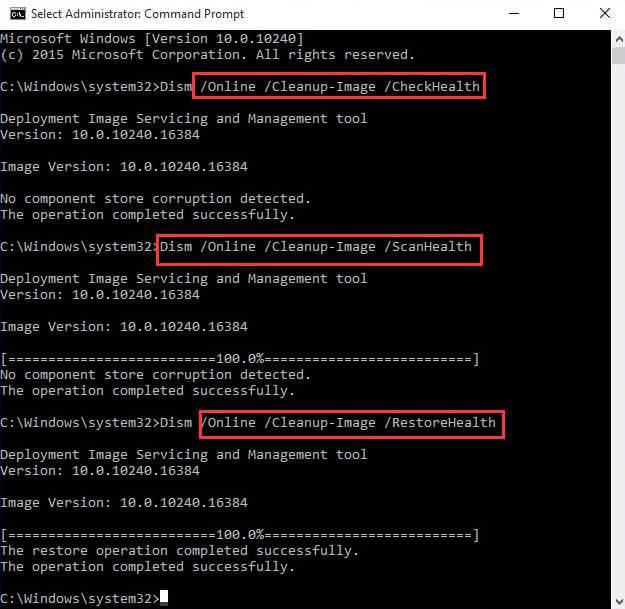
- Valitse nyt Palautus- välilehti.
- Napsauta Reset PC -painiketta.
- Valitse Säilytä tiedostoni tai Poista kaikki -vaihtoehto.
- Valitse Cloud-latausvaihtoehto .

Uudelleenasennus Reset this PC -toiminnolla:
- Avaa Asetukset -välilehti.
- Valitse Windows Update -vaihtoehto.
- Siirry kohtaan Lisäasetukset .
- Valitse Palautus- välilehti.
- Napsauta Reset PC -painiketta.
- Seuraa näytön ohjeita huolellisesti.
Ratkaisu 5: Korjaa Windows 10/11 asennusmedialla
Lopuksi, jos mikään ratkaisuista ei ratkennut "Windows ei löydä gpedit.msc" -virhettä Windows 11/10:ssä, yritä korjata se korjaamalla Windows 10/11 asennusmedian avulla.
Voit tehdä tämän noudattamalla alla olevia ohjeita.
- Lataa Windowsin ISO-versio Microsoft.comin viralliselta verkkosivustolta. Varmista, että lataat saman ISO-version kuin aiemmin asennettuna järjestelmääsi.
- Kun sinulla on ISO, seuraava vaihe on käynnistää järjestelmäsi BIOS:ista tai UEFI:stä ja valita ensimmäiseksi käynnistyslaitteeksi USB ja sen jälkeen kiintolevy.
- Kun asennusprosessi on alkanut, napsauta " Korjaa tietokoneesi " -vaihtoehtoa, joka ilmestyi aivan ensimmäiseen asennusnäyttöön.
- Valitse Lisäasetukset kohdasta Lisävianmääritys, kun asennus on valmis.
- Valitse sitten Vianmääritys .
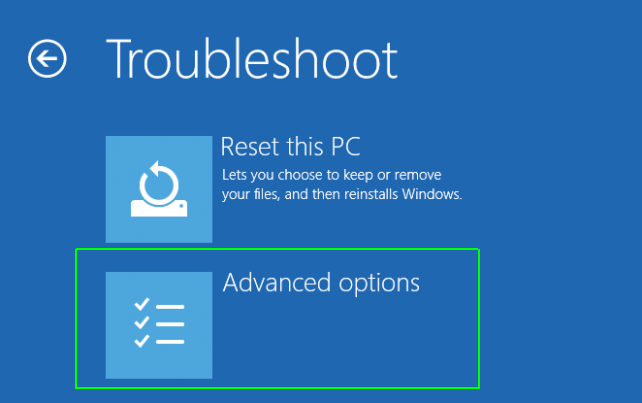
- Napauta nyt Lisäasetukset-kohdassa Käynnistyskorjaus ja seuraa ohjattuja ohjeita.
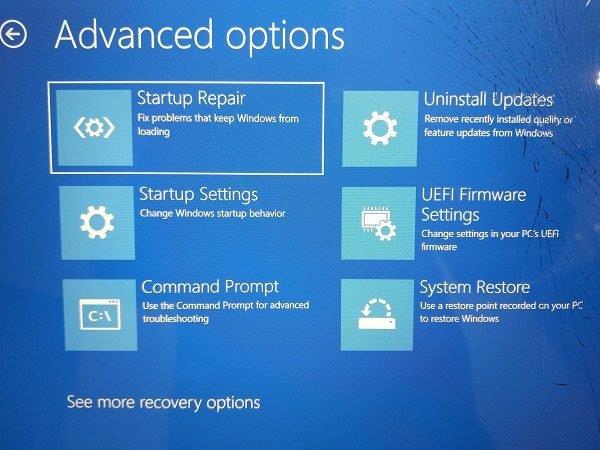
- Seuraavassa näytössä näkyy järjestelmänvalvojan tili ja sen nimi. Napsauta sitä ja vahvista käyttämällä liittyvään sähköpostiin liittyvää tilin salasanaa.
- Vahvistuksen jälkeen se aloittaa järjestelmän diagnosoinnin ja korjaa kaikki käynnistykseen liittyvät ongelmat.
Ratkaisu 6: Tiedostojen ja kansioiden kopioiminen
Kuten monissa tapauksissa, on raportoitu, että tiedostojen ja kansioiden kopiointi, joka on osoittautunut hyväksi ratkaisuksi Windowsin korjaamiseen, ei löydä gpedit.msc -virhettä. Voit tehdä sen noudattamalla alla olevia ohjeita kuten on mainittu:
- Avaa File Explorer Windowsissa.
- Siirry polkuun ( C:\Windows\SysWOW64 )
- Kopioi mainitut kansiot: “ GroupPolicy ”, “ GroupPolicyUsers ” ja “ msc ”
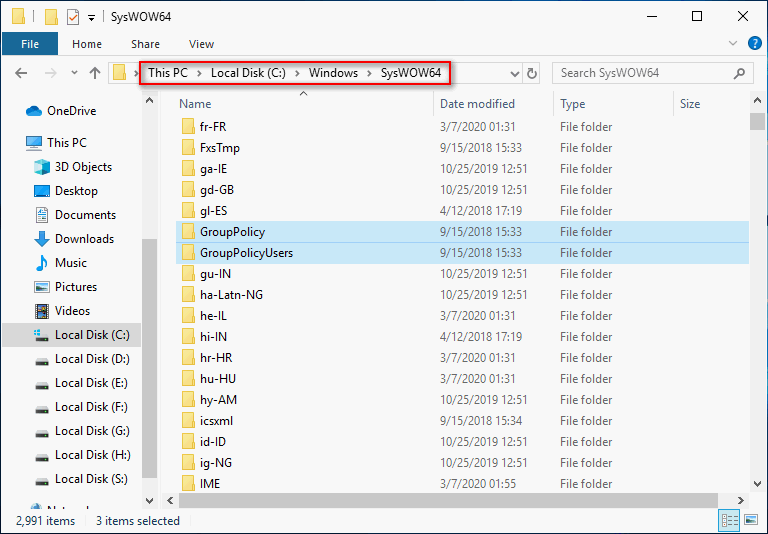
4. Liitä kopioidut kansiot polkuun ( C:\Windows\System , C:\Windows\System32 )
Suorita nyt gpedit.msc ja tarkista, jatkuuko ongelma edelleen.
Kuinka ottaa ryhmäkäytäntöeditori käyttöön Windows Home Editionsissa?
Jos käytät Windows 10/11 Homea, voit ottaa ryhmäkäytäntöeditorin tai gpedit.msc:n käyttöön seuraavasti:
- Lataa GPEdit Enabler Windowsiin.
- Valitse sitten ladattu tiedosto ja napsauta sitä hiiren kakkospainikkeella ja valitse Suorita järjestelmänvalvojana .
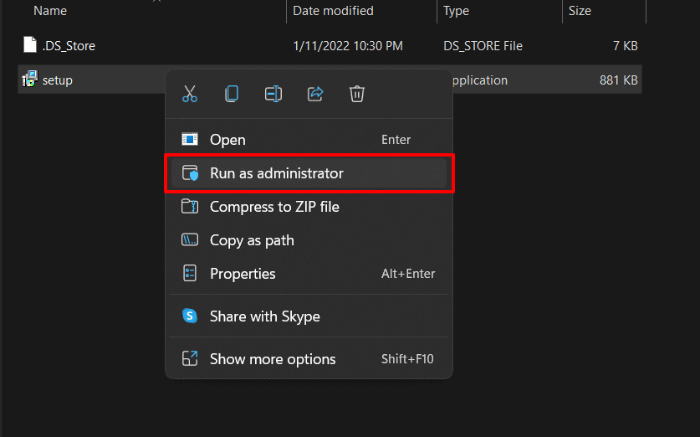
- Odota asennuksen valmistumista ja kun asennus on suoritettu onnistuneesti, sulje cmd-paneeli painamalla mitä tahansa näppäintä.
- Käynnistä nyt järjestelmä uudelleen ja yritä suorittaa gpedit.msc.
Suositeltu ratkaisu – Korjaa erilaiset järjestelmävirheet/ongelmat
Tämä on edistynyt korjaustyökalu, joka vain kerran skannaamalla havaitsee ja korjaa erilaisia Windows-ongelmia ja itsepäisiä tietokonevirheitä. Se ei vain korjaa virheitä, vaan myös optimoi Windows-tietokoneesi suorituskykyä uudenlaisena, mikä ratkaisee erilaisia Windows-virheitä.
Tämän avulla voit korjata erilaisia päivitysvirheitä, korjata vioittuneet Windows-järjestelmätiedostot, DLL-virheet, rekisterivirheet, estää virus- tai haittaohjelmatartunnan ja paljon muuta.
Johtopäätös:
Useimmiten päivittäminen Windowsin edistyneeseen versioon korjaa gpedit.msc ei löytynyt -virheen. Jos virhe ilmenee Windows 10/11:n edistyneessä versiossa, voit korjata tämän virheen noudattamalla edellä mainittuja ratkaisuja.
Toivon, että yllä olevat tässä blogissa opastetut tehokkaat ratkaisut auttavat sinua ratkaisemaan ongelmasi antamalla sinun käyttää ryhmäkäytäntöeditoria tai gpedit.msc:tä tehokkaasti.
![Xbox 360 -emulaattorit Windows PC:lle asennetaan vuonna 2022 – [10 PARHAAT POINTA] Xbox 360 -emulaattorit Windows PC:lle asennetaan vuonna 2022 – [10 PARHAAT POINTA]](https://img2.luckytemplates.com/resources1/images2/image-9170-0408151140240.png)
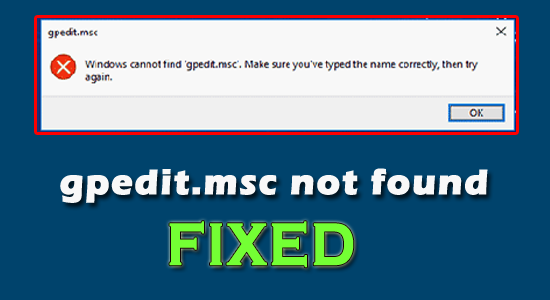
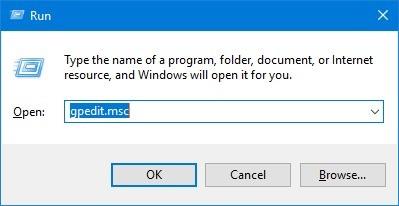
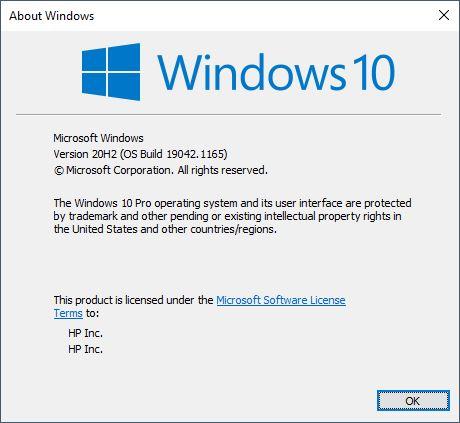
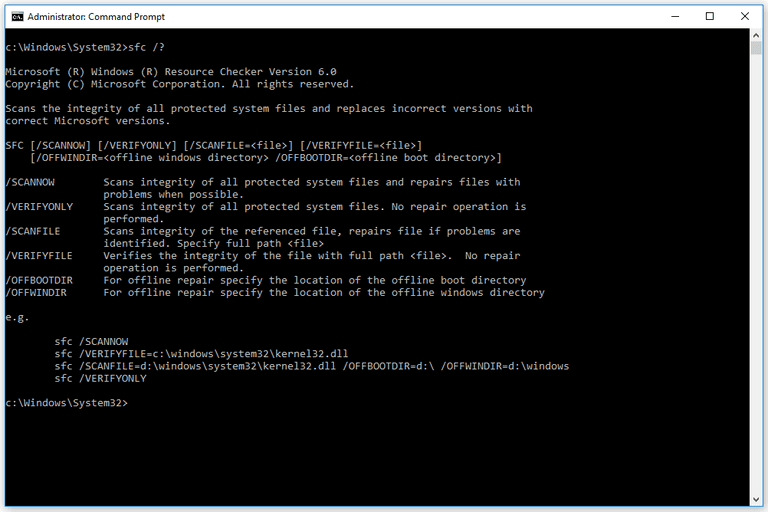
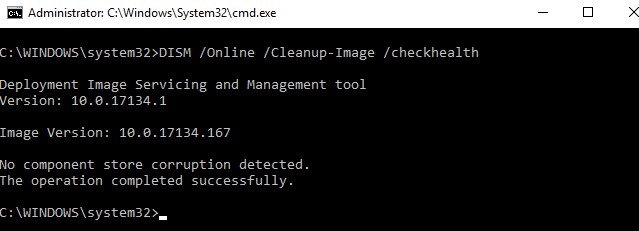
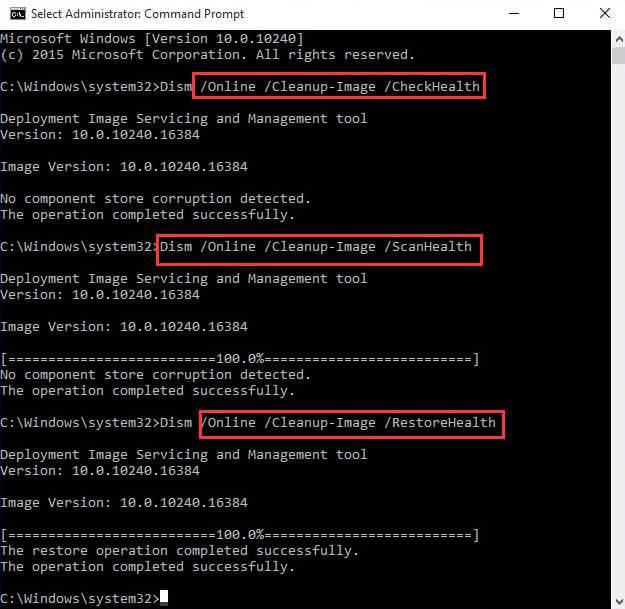

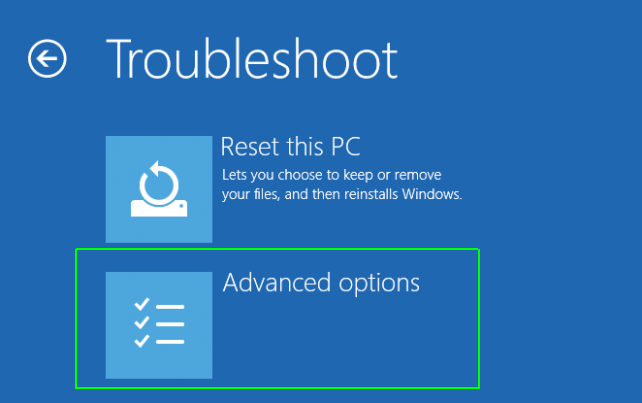
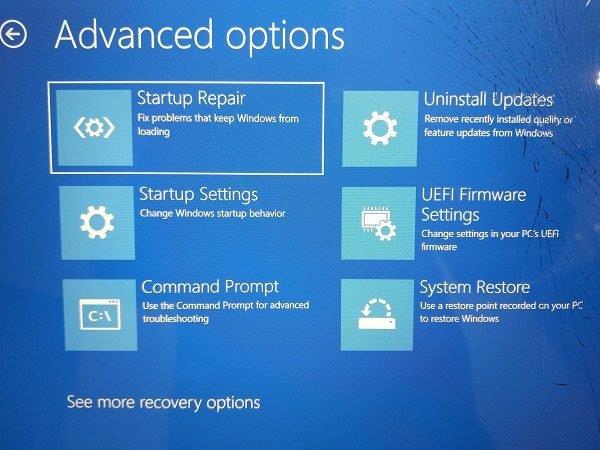
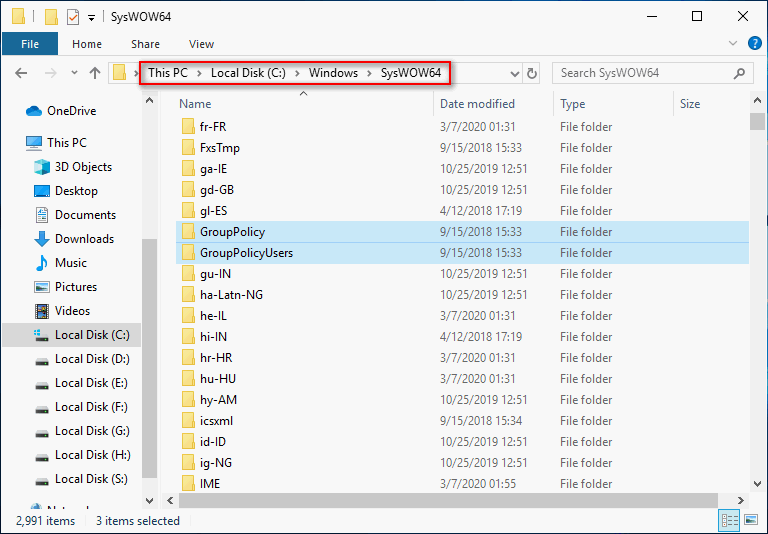
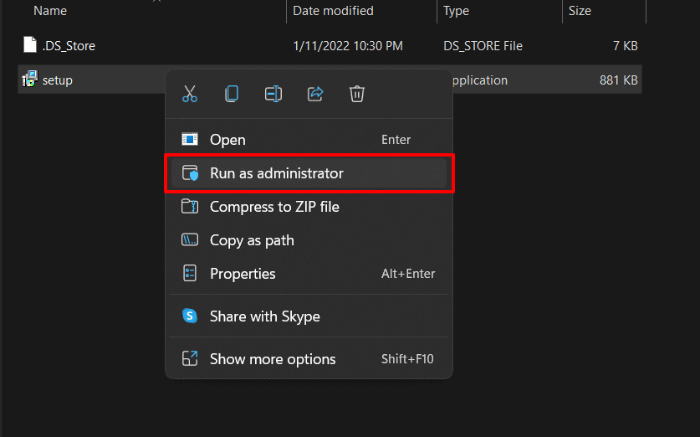
![[100 % ratkaistu] Kuinka korjata Error Printing -viesti Windows 10:ssä? [100 % ratkaistu] Kuinka korjata Error Printing -viesti Windows 10:ssä?](https://img2.luckytemplates.com/resources1/images2/image-9322-0408150406327.png)




![KORJAATTU: Tulostin on virhetilassa [HP, Canon, Epson, Zebra & Brother] KORJAATTU: Tulostin on virhetilassa [HP, Canon, Epson, Zebra & Brother]](https://img2.luckytemplates.com/resources1/images2/image-1874-0408150757336.png)

![Kuinka korjata Xbox-sovellus, joka ei avaudu Windows 10:ssä [PIKAOPAS] Kuinka korjata Xbox-sovellus, joka ei avaudu Windows 10:ssä [PIKAOPAS]](https://img2.luckytemplates.com/resources1/images2/image-7896-0408150400865.png)
